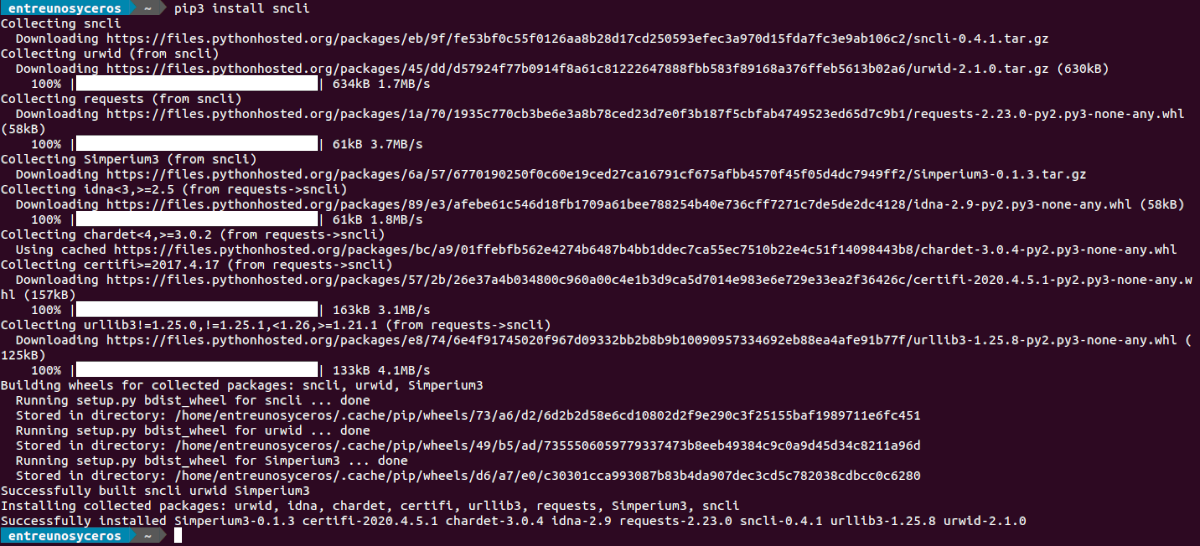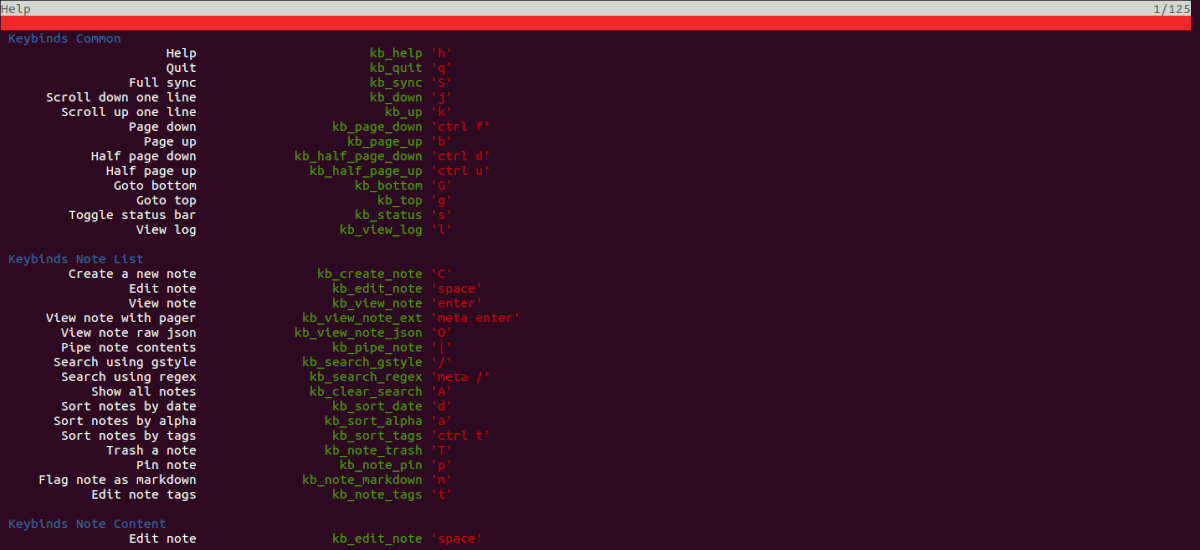W następnym artykule przyjrzymy się sncli. To jest aplikacja w Pythonie, która pozwoli użytkownikom na dostęp do naszego konta Simplenote za pomocą wiersza poleceń. Aplikacja da nam możliwość dostępu do naszych notatek poprzez konfigurowalny GUI, który implementuje klucze typu vi lub poprzez prosty interfejs wiersza poleceń.
Dzięki tej aplikacji notatki można przeglądać, tworzyć lub edytować zarówno w trybie online, jak i offline. Wszystkie zmiany są zapisywane lokalnie na dysku i automatycznie synchronizowane z naszym kontem Simplenote, gdy sncli przechodzi w tryb online.
Ogólna charakterystyka sncli
- Aplikacja zapewnia nam pełna dwukierunkowa synchronizacja z Simplenote wykonywane dynamicznie w tle. Będziemy również mogli wymusić tę pełną dwukierunkową synchronizację z Simplenote
- Wszystko działania można łatwo rejestrować i przeglądać.
- Będziemy mieli taką możliwość utwórz nową notatkę przez stdin lub za pomocą naszego ulubionego edytora.
- Możemy oznacz notatki jako przeceny.
- Będziemy mogli posortuj notatki według daty, tytułu, etykiet i można je również naprawić u góry.
- Możemy także szukaj notatek za pomocą wzorca wyszukiwania w stylu Google lub wyrażenia regularnego.
- Aplikacja daje nam taką możliwość przeglądać treść notatek i metadanych. Kolejną rzeczą, na którą nam to pozwoli, jest przywrócić poprzednie wersje notatek.
- Będziemy mieli taką możliwość twórz i edytuj notatki za pomocą naszego edytora, który będziemy musieli skonfigurować.
- Będziemy mogli edytuj etykiety każdej notatki.
- Notatki możemy Usuń ich.
- Program nam zaoferuje klawisze typu vi, które są również w pełni konfigurowalne.
- Kolory są również w pełni konfigurowalne.
To tylko kilka funkcji tego programu. Mogą skonsultuj się z nimi w Strona projektu w serwisie GitHub.
Instalacja Sncli
Możemy zainstaluj ten program za pomocą menedżera pakietów PIP3. Kiedy jesteśmy pewni, że mamy zainstalowany ten menedżer pakietów, w terminalu (Ctrl + Alt + T) będziemy musieli tylko napisać:
pip3 install sncli
Konfiguracja Sncli
Po instalacji domyślna ścieżka do pliku konfiguracyjnego to /home/user-name/.snclirc. Będziemy musieli sami stworzyć ten plik, przynajmniej to musiałem zrobić podczas testowania tej aplikacji. Możemy to zrobić wpisując w terminalu (Ctrl + Alt + T) polecenie:
touch ~/.snclirc
Skonfiguruj nazwę użytkownika i hasło
Teraz będziemy musieli dodaj niezbędną konfigurację do pliku, który właśnie utworzyliśmy, aby móc korzystać z naszego konta w SimpleNote. Szablon, który zamierzamy dodać do pliku, będzie wyglądał następująco:
[sncli] cfg_sn_username = direccion-correo-cuenta-simplenote cfg_sn_password = contraseña-cuenta-simplenote
Zastąp adres e-mail i hasło tymi, których używasz do uzyskiwania dostępu do SimpleNote.
Zmień edytor tekstu, aby edytować notatki
Zrobimy to, edytując plik konfiguracyjny, aby umieścić moje nano notatki jako edytor tekstu. Tutaj możesz skorzystać z edytora, który najbardziej Ci się podoba. W terminalu (Ctrl + Alt + T) będziemy musieli tylko napisać:
nano ~/.snclirc
Teraz dodamy tę linię poniżej poświadczeń o którym pisaliśmy w poprzednim punkcie:
cfg_editor = nano +{line}
Po zapisaniu pliku możemy w terminalu napisać:
sncli
Poprzednie polecenie bez argumentów uruchamia aplikację w konsoli. Rozpocznie się synchronizacja wszystkich naszych istniejących notatek, a na dole konsoli zobaczymy komunikat dziennika. Te komunikaty dziennika można sprawdzić w dowolnym momencie, naciskając przycisk klucz l.
Skróty klawiszowe
Skróty są praktycznie takie same, jakich używamy w vimie. Ale wszystkie z nich można znaleźć w oficjalna dokumentacja programu lub korzystając z jej pomocy, naciskając klawisz 'h" kiedy mamy otwarty program.
Ukryty
Notatki są zapisywane lokalnie w katalogu ~ / .sncli w formacie .json.
Możemy Zdobądź więcej informacji o używaniu tego programu z twojego strona w serwisie GitHub lub w witryna projektu.